امروزه ، افراد زیادی محتوای منحصر به فرد ایجاد می کنند ، که در میان آنها بیشتر تصاویر وجود دارد. از آنها در زمینه های مختلف استفاده می شود ، از وبلاگ نویسی تا درآمد حرفه ای از خلاقیت. با این حال ، با ارسال کارهای شخصی خود در اینترنت ، نمی توانید از خود و حق نسخه برداری خود محافظت کنید ، زیرا بدون این ، در اکثر موارد ، تصویر به سادگی برای سایت دیگری به سرقت می رود یا از طرف خود شما فروخته می شود. مخصوصاً برای برون رفت از این وضعیت ، برنامه های مختلفی وجود دارد که به شما امکان می دهد یک علامت چاپ را هم با دست خود روی یک عکس اعمال کنید و هم برای پردازش دسته ای پرونده ها.
فتوشاپ
اولین مورد در لیست ما همه کاره ترین ویرایشگر گرافیک از Adobe است. به شما امکان می دهد کاملاً هر ایده ای را پیاده کنید ، به ترتیب استفاده از علامت علامت نیز در اینجا امکان پذیر است. مزیت این برنامه این است که به شما امکان می دهد نه تنها یک تصویر تمام شده را همپوشانی کنید ، بلکه می توانید آن را از ابتدا ترسیم کنید (اگر می خواهید برخی از نمادهای منحصر به فرد را همپوشانی کنید). برای افزودن متن کلاسیک ، بهتر است یک فونت جالب پیدا کنید یا بخرید - بیشتر فونت های آماده در اینترنت وجود دارد ، البته برای فتوشاپ. در آینده ، قلم یا تصویر بنا به صلاحدید شما قابل ویرایش است تا با دیدگاه یا سبک سایتی که نتیجه در آن قرار می گیرد یا خود عکس مطابقت داشته باشد.

دیگر نیازی به صحبت در مورد ویژگیهای اضافی فتوشاپ نیست: اکثریت از قبل می دانند که این ویرایشگر توانایی چه کاری را دارد. کار راحت با لایه ها ، بسیاری از ابزارها با هدف طراحی ، افزودن جلوه ها ، ایجاد اشکال سه بعدی ، آرم ها ، پردازش عکس - همه اینها در این برنامه وجود دارد. اگر می خواهید به فتوشاپ تسلط داشته باشید ، می توانید به راحتی تعداد زیادی درس از موضوعات مختلف را در اینترنت پیدا کنید. در وب سایت ما در یک قسمت جداگانه در این لینک همچنین راهنماهای جالب مختلفی را که برای اهداف خاصی مفید هستند جمع آوری کرد. در میان این مواد ، ما همچنین دستورالعمل هایی برای اضافه کردن علامت علامت داریم که می توانید در لینک زیر پیدا کنید.
جزئیات بیشتر: نحوه ایجاد علامت گذاری در فتوشاپ
شایان ذکر است که اگر از هر کدام استفاده می کنید آنالوگ این ویرایشگر، به عنوان مثال، گیمپ، سپس از این برنامه می توان برای ایجاد یک علامت علامت و سپس قرار دادن آن روی عکس های دیگر استفاده کرد.
FastStone Photo Resizer
این برنامه در مقایسه با برنامه قبلی که برای ویرایش فایلهای گرافیکی در نظر گرفته شده است ، کاملاً متفاوت است. با وجود نام خاص خود ، نه تنها می تواند اندازه آن را تغییر دهد ، اگرچه این عملکرد اصلی آن است. اول ، بیایید در مورد فرصتی که مورد علاقه ما است صحبت کنیم. پارامترهای زیادی ندارد: فعال کردن / غیرفعال کردن همپوشانی یک علامت علامت ، مشخص کردن فایلی که برای این منظور استفاده می شود (یعنی خود فایل باید از قبل آماده شود) ، تنظیم موقعیت آن نسبت به پایه ، تنظیم شفافیت و چند جلوه. شما نمی توانید متن را خود وارد کنید ، یعنی هیچ پشتیبانی برای ایجاد علامت متن در FastStone Photo Resizer وجود ندارد ، برای این منظور شما باید از برنامه های مورد بحث در زیر استفاده کنید. بلافاصله نتیجه را به صورت پیش نمایش در یک پنجره خاص مشاهده خواهید کرد: انتخاب مکان و تنظیم شفافیت مورد نیاز راحت تر است. پردازش دسته ای در دسترس است ، که در شرایط نیاز به اعمال سریع علامت چاپ روی چندین پرونده ، به عنوان مثال عکس های صفحه برای دستورالعمل ، بسیار مهم است.
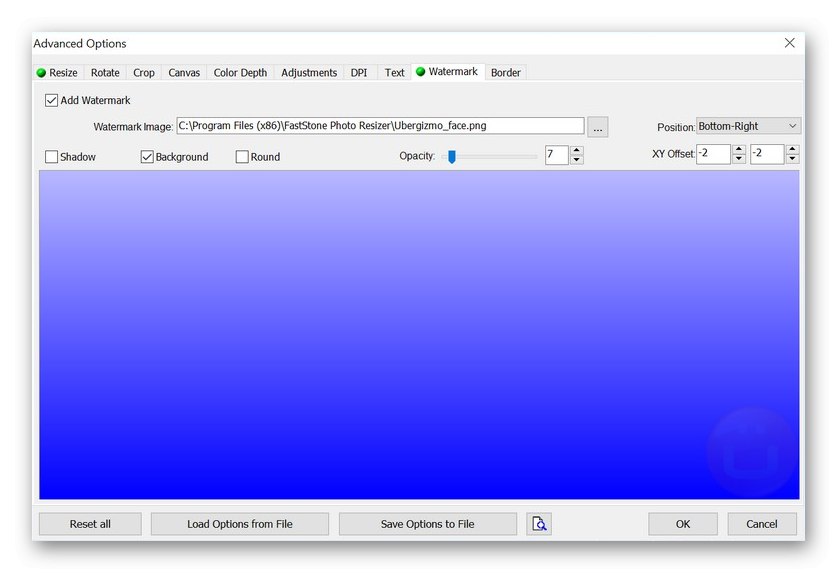
علاوه بر این ، شما می توانید اندازه عکس ها را مدیریت کنید ، آنها را به سایر برنامه های افزودنی محبوب تبدیل کنید ، و پارامترهای فرآیند تبدیل را تنظیم کنید. از جمله ، در منوی گزینه های پیشرفته ، علاوه بر بخشی با علامت چاپ ، می توانید برگه های عملکردی دیگری را نیز پیدا کنید که به شما امکان چرخش ، برش ، تلنگر پرونده ها ، کنترل عمق رنگ ها ، افزودن متن ، فریم ها را می دهد.این محصول بصورت رایگان توزیع می شود و برای کاربرانی که به دنبال ابزاری جهانی برای کارهای اساسی با تصاویر هستند ، مفید است.
اصلاح کننده تصویر آسان
ویرایشگر تصویر دیگری که ابزارهای مختلفی را به کاربر ارائه می دهد. در این میان یک ابزار علامت گذاری نیز وجود دارد ، اما ابزارهای کمتری نیز برای این نسبت وجود دارد. برای قرار دادن یک علامت در یک بار در یک یا چند تصویر ، این ابزار را در بخش افزودن علامت چاپ فعال کنید ، متنی را که می خواهید روی تصویر مشاهده کنید ، پارامترهای قلم و محل علامت را مشخص کنید. پس از آن ، باقی مانده است که بر روی دکمه کلیک کنید "رسیدگی"... نکته منفی در اینجا این است که شما نمی توانید برخی از تصاویر را به عنوان محافظت از منابع خود انتخاب و روی هم قرار دهید. در این راستا ، می توان نتیجه گرفت که این نرم افزار فقط برای ساده ترین روش برای استفاده از علامت های آبی مناسب است که اغلب با برش دادن تصویر یا ویرایش آن در فتوشاپ مشروط ، حذف آنها ساده است.
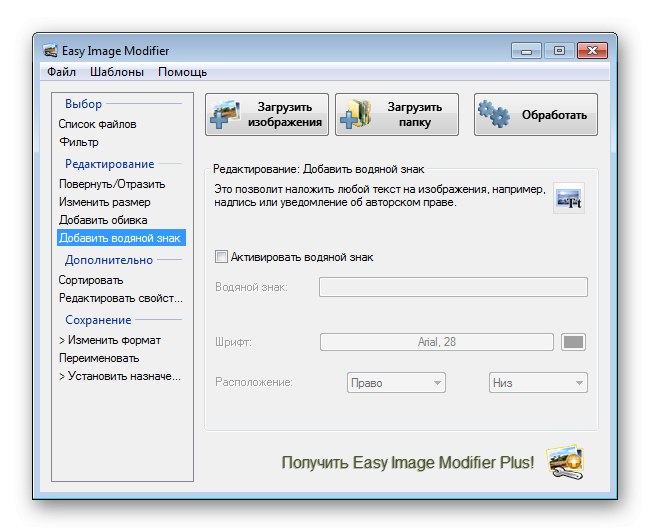
در اینجا عملکردهای بسیار زیادی وجود ندارد. چرخش ، ورق زدن ، تغییر اندازه ، تبدیل به برخی از قالب های رایج در دسترس است. در یک کلام ، این برنامه برای ساده ترین و ساده ترین ویرایش و برای مبتدیانی که نمی دانند چگونه علامت های آبی شخصی ایجاد کنند یا نمی خواهند ، محتوا با ابزارهای محافظت از متن ایجاد شده از طریق قلم های استاندارد مفید است.
استودیو BImage
BImage Studio در مورد همپوشانی علامت های آبی یک برنامه ساده اما در عین حال راحت تر از دو برنامه قبلی است. برای انجام این کار ، نرم افزار همزمان در دو حالت کار می کند: افزودن متن و افزودن تصویر. این به کاربر این امکان را می دهد که با شروع مهارتهای شخصی در ایجاد این عنصر ، نوع علامت را خودش انتخاب کند ، اما هر دو دارای حداقل پارامترهای قابل تنظیم هستند. گزینه اول ، متن ، فقط به شما امکان می دهد کلمات را وارد کنید ، رنگ و سبک قلم را تغییر دهید ، موقعیت این کتیبه را مشخص کنید. همچنین اشاره ای به گزینه های احتمالی برای محل قرارگیری علامت وجود دارد. گزینه دوم مشخص كردن آدرس پرونده با علامت آماده روی كامپیوتر ، تغییر اندازه آن و تنظیم محل قرارگیری آن است. اینجاست که عملکرد برنامه در این رابطه خاتمه می یابد.
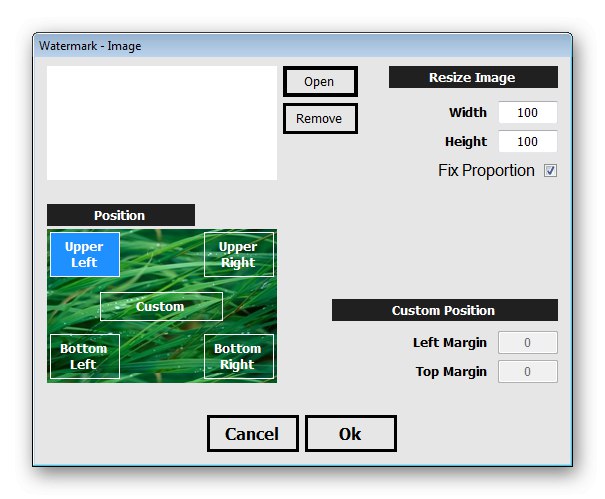
ویژگی های اضافی شامل تغییر اندازه ، فیلترها (روشنایی ، کنتراست و غیره) ، برش ، چرخش و چند گزینه کوچک دیگر است. در یک کلام ، BImage Studio یک برنامه رایگان ، ساده و زیبا برای همان پردازش سریع عکس است که حتی یک کاربر تازه کار می تواند از آن استفاده کند. در اینجا نیز پردازش دسته ای وجود دارد ، که به شما کمک می کند تا با بارگذاری تصاویر از روی رایانه خود و علامت گذاری بر روی عکس هایی که کارهای بیشتری در آن انجام می شود ، به سرعت یک علامت چاپ را به یک باره اعمال کنید.
محافظ تصویر دسته ای
این برنامه برخلاف برنامه های قبلی مستقیماً برای محافظت از کپی دیجیتال عکس ها و انواع دیگر تصاویر است. بلافاصله باید توجه داشت که این شرکت محصول دیگری نیز دارد - Resizer تصویر دسته ای - این برنامه همچنین شامل قابلیت استفاده از علامت گذاری علامت ، تعیین پرونده مورد نظر برای همپوشانی یا وارد کردن متن به صورت خودکار است. با این حال ، از آنجا که از لحاظ عملکردی از این لحاظ هیچ تفاوتی با همان BImage Studio ندارد ، ما آن را جداگانه در نظر نخواهیم گرفت. در عوض ، بهتر است روی نرم افزارهای تخصصی تمرکز کنیم که ابزارهای جالب تری را ارائه می دهند. پیش از این ، این برنامه Batch Picture Watermark نامیده می شد ، اکنون به Batch Picture Protector تغییر یافته است - این نکته نیز قابل ذکر است تا هنگام جستجوی راه حل های دیگر گیج نشوید.
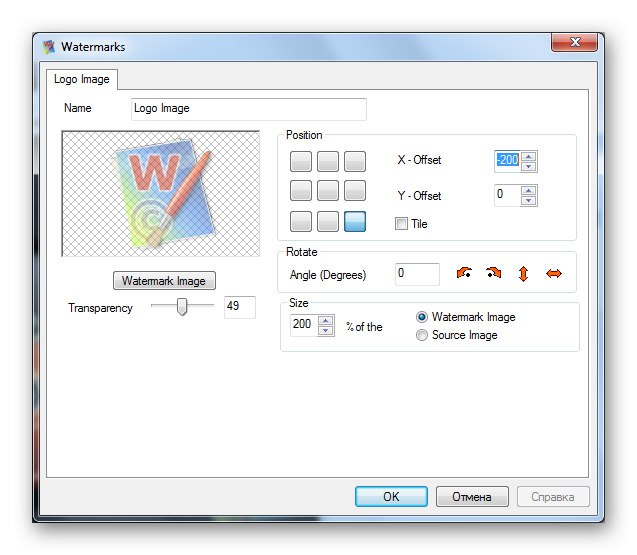
بیایید به سراغ توابع برنامه برویم. اگر از قبل یک تصویر آماده دارید که روی آن علامت چاپ می شود / نوشته می شود ، کافی است آن را در این برنامه بارگیری کرده و با استفاده از ابزارهای داخلی قرار دهید. و تعداد آنها در اینجا زیاد نیست: تنظیم شفافیت ، موقعیت یابی ، چرخش / انعکاس ، اندازه.در صورت عدم وجود الگوی آماده و تمایل به ایجاد آن ، می توانید با متن ایجاد شده به صورت دستی در اینجا کنار بیایید. وارد جعبه متن شوید ، تراز بندی ، سبک و اندازه قلم ، چرخش و موقعیت آن را تنظیم کنید. رنگ زمینه ، سایه و درخشش را اضافه کنید. بنابراین ، ایجاد چندین علامت آبی در یک زمان آسان است و سپس می توانید بین آنها جابجا شوید ، موقعیت آنها را در لیست تغییر دهید ، ویرایش و حذف کنید. راحتی Batch Picture Protector در این واقعیت نهفته است که می توان علامت های آبی را که روی تصویر قرار گرفته اند به راحتی با ماوس ویرایش کرد ، اطلاعات EXIF ، ماکروها (به عنوان مثال ، با تاریخ ، نام پرونده) را به آنها اضافه کرد. پردازش دسته ای پشتیبانی می شود. این نرم افزار ترجمه ای به روسی دارد ، اما با یک نسخه آزمایشی 30 روزه با پرداخت هزینه توزیع می شود.
به وب سایت رسمی Batch Picture Protector بروید
GFXMark
نرم افزار دیگری که به طور خاص محافظت از پرونده ها است. از یک علامت آماده که در JPG یا PNG ذخیره شده استفاده کنید یا متن را به صورت دستی وارد کنید. برای گزینه دوم ، همه ابزارهای معمول سفارشی سازی وجود دارد: انتخاب قلم ، تعیین رنگ ، شفافیت و موقعیت آن. علاوه بر این ، اعمال جلوه ها مجاز است: کاشی یک علامت علامت روی کل تصویر ، رسم خطوط عمودی و اضافه کردن یک قاب چند رنگ. این برنامه همچنین گزینه های پیشرفته ای برای کسانی که آماده هستند زمان بیشتری را برای ایجاد یک علامت چاپ منحصر به فرد صرف کنند: مدیریت رنگ ، اضافه کردن داده های EXIF ، در نظر گرفته شده است.
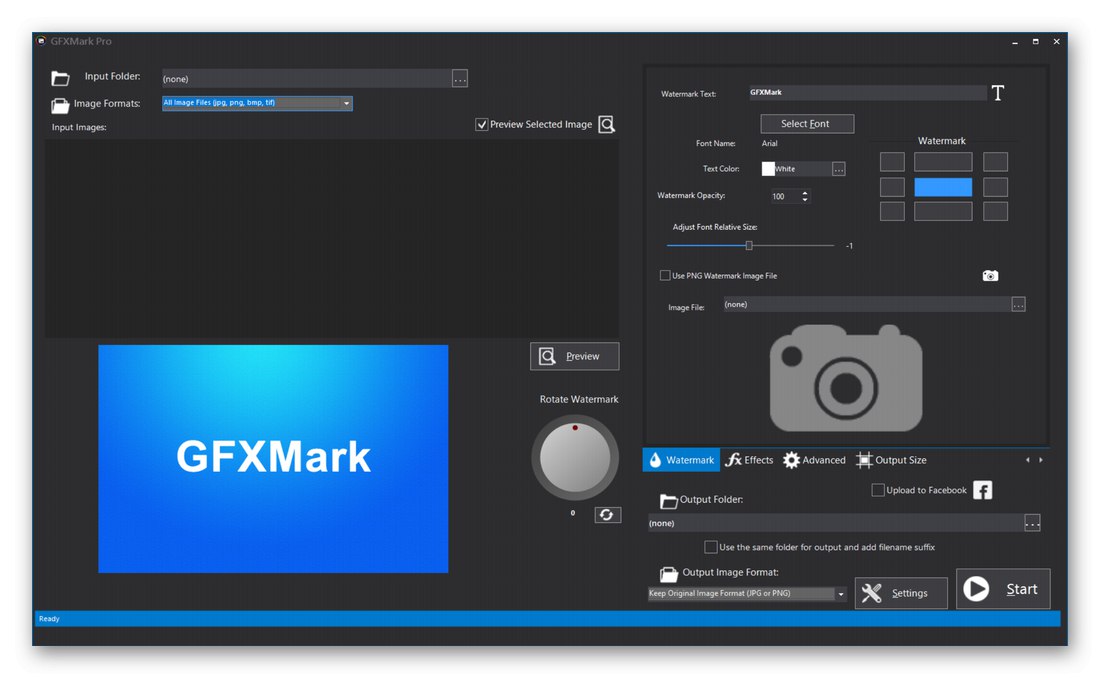
صادرات یک راه حل آماده با قابلیت تبدیل برای دستگاه های تلفن همراه پشتیبانی می شود. همه تغییرات بلافاصله در پنجره پیش نمایش نشان داده می شوند ، بنابراین تنظیم ظاهر و موقعیت آن دشوار نیست. پردازش دسته ای چندین تصویر همزمان وجود دارد ، ترجمه ای از رابط به روسی وجود ندارد ، اما نسخه برای استفاده خانگی رایگان است.
میدو
یک نرم افزار ساده که فقط می داند چگونه علامت های آبی را به تصاویر اضافه کند ، اما در عین حال فاقد هرگونه عملکرد اضافی است ، مانند مثال راه حل قبلی. می توانید با تعیین پوشه با محل قرارگیری آن بر روی دستگاه ، همزمان یک یا چند تصویر را پردازش کنید. الگوی علامت گذاری را وارد کنید و اندازه ، موقعیت آن نسبت به تصویر را ویرایش کنید یا از متن ساده محافظت کنید. شما می توانید پارامترهای قلم ، اندازه ، رنگ را تغییر دهید ، یک ضربه اضافه کنید. شفافیت در هر دو حالت قابل تنظیم است.
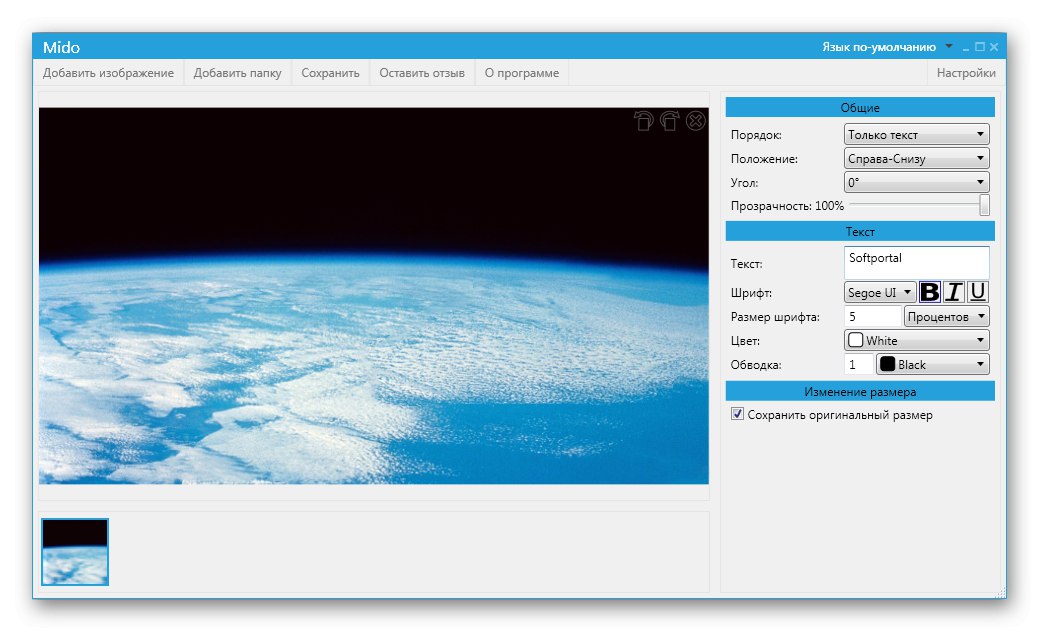
نتیجه تغییرات بلافاصله در پنجره پیش نمایش نمایش داده می شود. این نرم افزار بسیار مینیمالیستی است ، بنابراین عملا هیچ چیز دیگری غیر از ابزارهای فوق وجود ندارد. Mido یک برنامه رایگان و Russified است که برای ایجاد یا افزودن سریع علامت های آبی بدون داشتن تنظیمات پیچیده و ارائه هیچ قابلیت اضافی مفید است. می توانید آن را از وب سایت رسمی در لینک زیر بارگیری کنید.
علامت گذاری بصری
این نرم افزار یک راه حل حرفه ای و جالب تر است. عملکرد آن کاملاً بر محافظت از گرافیک متمرکز است و همچنین ابزارها و قالب های منحصر به فردی وجود دارد. کاربر می تواند الگوی ایجاد شده قبلی را اضافه کند و نسخه متنی آن را به صورت دستی ایجاد کند. علاوه بر این ، یک متن ترکیبی و راه حل تصویری پشتیبانی می شود. چندین الگو برای نحوه مشاهده علامت علامت آینده وجود دارد که با تغییر شفافیت ، اندازه و زاویه چرخش می توان هر یک از آنها را ویرایش کرد. هموار است که علامت روی کل تصویر هموار شود ، در نتیجه از حذف یک نوع جدا جلوگیری می شود.
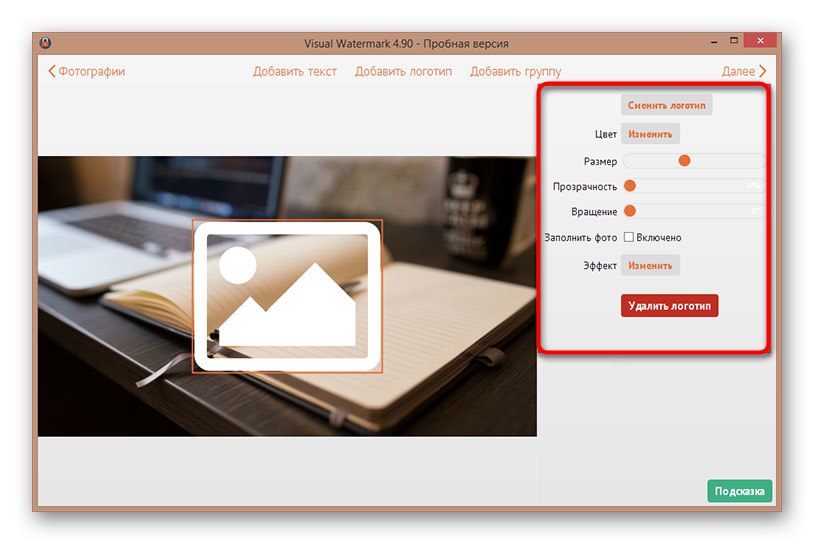
به الگوی انتخاب شده ای که وجود آرم را فرض می کند می توان جلوه ای را تغییر داد که سبک تمبر را تغییر دهد. تنوع در این مورد بسیار جالب است و به شما امکان می دهد یک علامت علامت با ظاهر متفاوت ایجاد کنید. اگر این گزینه را در تنظیمات فعال کنید ، می توانید اندازه تمبر را به طور خودکار در رابطه با اندازه تصویر محافظت شده تغییر دهید. علاوه بر این ، از تغییر اندازه ، قالب و کیفیت عکس ها ، افزودن فراداده کپی رایت (EXIF) پشتیبانی می کند.Visual Watermark ترجمه ای به زبان روسی دارد ، اما تنها چیزی که مناسب همه کاربران نخواهد بود نیاز به خرید نسخه کامل آن است. در نسخه آزمایشی ، یک علامت علامت اضافی روی هر تصویر پردازش شده سوار می شود ، که نشان می دهد از طریق کدام برنامه علامت اصلی اضافه شده است. بنابراین ، این نرم افزار برای استفاده حرفه ای مفید است ، اما ما توصیه می کنیم که اگر تمایلی به خرید نرم افزار برای این اهداف ندارید ، افراد عادی به گزینه های دیگر نگاه کنند.
به وب سایت رسمی Visual Watermark بروید
ما برنامه های اصلی را بررسی کرده ایم که به شما امکان می دهد علامت های آبی را اعمال کنید. هدف آنها كاربرانی است كه نیازهای متفاوتی برای انجام وظیفه تعیین شده دارند و بنابراین در شرایط مختلف مرتبط خواهند بود.